現在,從表格中認識它們:
| 🆚對比 | ⚙️難易程度 | 💻相容性 | 👤目標用戶 |
|---|---|---|---|
| 低 | Windows | 初學者 | |
| 中等 | Windows | 經驗豐富的用戶 | |
| 中等 | macOS | 影片專業人士 | |
| 中等 | Windows | 經驗豐富的用戶 | |
| 對於初學者來說很難 | Windows | 經驗豐富的用戶 |
那麼,哪一款才是最好的 NVMe SSD 基準測試軟體呢?讓我們繼續閱讀這五款 SSD 基準測試工具的優缺點。這樣,您就能做出最佳決定。
另外,別忘了分享這篇文章,讓更多朋友了解最佳的 NVMe 基準測試軟體,以監控他們的磁碟效能線上:
2026 年五大 NVMe SSD 基準測試軟體 [最新清單]
為您的 NVMe SSD 選擇一個可靠且安全的基準測試工具至關重要。獲得正確且準確的結果至關重要。因此,本部分將對比五款基準測試工具的優缺點和主要功能。讓我們一起閱讀這部分。
EaseUS Partition Master
經過持續測試,我們決定優先考慮 EaseUS Partition Master ,因為這款工具實用且適合所有使用者。在我們的測試中,它從未出現故障,並向我們提供了詳細且準確的數據。此外,它還提供了「儲存測試報告」功能。此外,除了速度測量之外,EaseUS Partition Master 還提供了許多管理 NVMe SSD 和最佳化 NVMe SSD 效能的功能。

特徵:
- 一鍵測試 NVMe SSD 速度。
- 測試讀/寫速度、磁碟I/O速度和延遲速度。
- 為使用者儲存建立測試結果報告。
- 測試所有類型 SSD 的速度。
- 支援 SSD 4K 對齊。
優點和缺點:
| 👍優點: | 👎缺點 |
|---|---|
|
|
讓我們看看真實用戶對這款工具的評價。這或許能幫助你了解更多。
關於 EaseUS Partition Master 的評論:
由此可見,EaseUS Partition Master 是一款值得信賴的工具。它能夠測試 SSD、HDD、SD 卡、USB 以及外接硬碟的讀寫速度。此外,它還能測試 NVMe SSD 的健康狀況。現在就下載試用吧!
#NVMe SSD 基準測試#NVMe SSD 基準測試軟體#免費#NVMe SSD
AS SSD Benchmark
這款工具專為測量固態硬碟 (SSD) 效能和讀寫速度而設計。在分析固態硬碟 (SSD) 的整體效能後,AS SSD 可以為使用者提供詳細的報告和最終得分。該工具的複製基準測試功能旨在輕鬆進行固態硬碟 (SSD) 基準測試。不過,它的介面對於初學者來說可能略顯複雜。以下是它的介面:
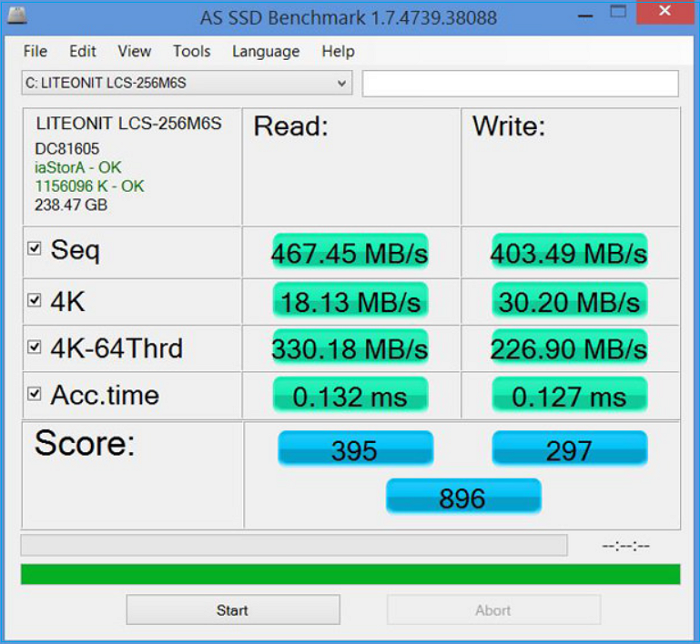
功能:
- 進行一些特定的測試。
- 自訂設定。
- 根據資料大小測量讀取/寫入速度。
優點和缺點:
| 👍優點: | 👎缺點 |
|---|---|
|
|
關於 AS SSD Benchmark 的評論:
如果您喜歡這個工具,您可以從下面的網站下載工具。
下載網站: https://as-ssd-benchmark.en.softonic.com/
#AS SSD Benchmark#NVMe SSD 基準#監控 NVMe 效能#基準測試工具
您可能想了解:
BlackMagic Disk Speed Test
Blackmagic Disk Speed Test 提供快速測試,用於確定硬碟或 SSD(包括 NVMe SSD)的效能。它還可用於測量安裝了相同硬碟的外部儲存裝置的效能。磁碟速度測試非常適合快速了解儲存系統的效能。但它的缺點是無法記錄測試期間的峰值和平均效能。總而言之,Blackmagic Disk Speed Test 是每個 Mac 愛好者的基準測試工具套件中必不可少的一款。

功能:
- 受眾為影片專業人士。
- 高效的流程。
- 免費。
優點和缺點:
| 👍優點: | 👎缺點 |
|---|---|
|
|
評價:
下載網站: https://apps.apple.com/us/app/blackmagic-disk-speed-test/id425264550?mt=12
#SSD 基準測試#基準 NVMe#SSD 基準測試#免費
CrystalDiskMark
CrystalDiskMark 是一款輕便的工具,介面簡潔,廣泛用於執行 SSD(包括 NVMe SSD)基準測試。該工具使用順序和隨機讀寫速度來測量和測試硬碟的效能。在順序測試中,資料依序讀寫;而隨機測試則測量磁碟對非順序資料讀寫的回應。CrystalDiskMark 很受歡迎,但這並不意味著它沒有缺陷。例如,據說多次使用它會損壞您的儲存裝置。

功能:
- 顯示快速且易於理解的結果。
- 執行順序和隨機讀/寫測試。
- 測量任何硬碟,包括不可壓縮和可壓縮的數據。
- 支援最大 32 的隊列深度。
優點和缺點:
| 👍優點: | 👎缺點 |
|---|---|
|
準確、詳細的測試結果。 使用者友善的介面。 提供儲存報告選項。 |
免費版本不具備一些進階功能。 |
評價:
下載網站: https://crystalmark.info/en/software/crystaldiskmark/
#磁碟監視器#免費#開源#基準 NVMe SSD
ATTO Disk Benchmark
作為業界領先的高效能儲存和網路產品供應商,ATTO 發布了廣受好評的免費 Disk Benchmark 軟體,用於幫助測量儲存裝置的效能。作為業界最常使用的工具之一,ATTO Disk Benchmark 可以辨識硬碟、固態硬碟、RAID 陣列等。

功能
- 它支援多種線深度。
- I/O 與各種測試模式的對比。
- 時間模式使用戶能夠連續測試。
- 對格式化的磁碟機執行無損測試。
- 支援重疊 I/O。
優點和缺點:
| 👍優點: | 👎缺點 |
|---|---|
|
|
評價:
下載網址: https://www.atto.com/disk-benchmark/
#磁碟基準測試#監控 NVMe 效能#免費
為什麼 NVMe SSD 基準測試軟體很重要
NVMe SSD自推出以來,就為用戶帶來了極快的速度體驗,以下幾個原因使得NVMe SSD更加受歡迎:
- ✅更好的遊戲體驗;更快的遊戲啟動和載入時間並減少安裝時間;
- ✅效能更佳,NVMe SSD 可以傳輸比 SATA 硬碟多 25 倍的資料;
- ✅NVMe SSD待機功耗低;
眾所周知,NVMe SSD 是市面上速度最快的。然而,不同品牌和容量的 NVMe SSD 速度可能有所不同。因此,為了購買速度最快的 NVMe SSD,或了解/測試 NVMe SSD 的讀寫速度、效能和使用壽命是否與宣傳相符,我們需要選擇一款可靠的 NVMe SSD 基準測試軟體。
結論
最後,可以說,執行 NVMe SSD 基準測試對於了解 SSD 的現狀至關重要。透過可靠的硬碟測速軟體,您可以輕鬆完成測試,無需任何複雜的流程。本文列出了 5 款最佳的 NVMe SSD 測速工具。在這五款工具中,如果您是 Windows 用戶,EaseUS Partition Master 是最佳選擇;如果您是 Mac 用戶,我們推薦 Blackmagic Disk Speed Test。
NVMe SSD 基準測試軟體常見問題解答
NVMe 比普通 SSD 速度更快。使用可靠的 NVMe SSD 基準測試工具可以測試其讀寫速度。請查看以下其他相關問題:
1.如何在 Windows 10 上執行 SSD 速度測試?
Windows 10 隨附一個簡單的工具,可協助您快速取得 SSD 速度結果工作管理員。請依照以下步驟操作:
- 右鍵單擊 Windows PC 上的「工作列」,然後選擇「工作管理員」。
- 按一下「任務管理器」Windows中的「效能」選項。
- 然後,從左側欄中選擇要測試的 SSD。任務管理器將顯示 SSD 的讀取/寫入速度。
2.哪個是最好的 SSD 基準測試工具?
市面上有許多 SSD 基準測試工具。大多數工具都免費提供基本使用,例如 CrystalDiskMark、ATTO Disk Benchmark、AS SSD 和 EaseUS Partition Master。但是,如果您只想測試讀寫速度並取得測試結果報告,我們建議使用 EaseUS Partition Master,因為它不會損害您的 SSD。
3.如何在線上執行 SSD 速度測試?
CMD 是 Windows 自帶的命令列解釋實用程式;您可以按照以下步驟在 CMD 中檢查 SSD 速度:
步驟 1.按 Windows + X 開啟 Windows 設定選單。若要執行 CMD,請按一下「命令提示字元(管理員)」。
步驟 2.輸入以下指令測試 SSD 的讀取/寫入速度: winsat disk-drive d
將「d」替換為目標磁碟機號碼。
這篇文章有解決您的問題嗎?
相關文章
-
有效修復 Windows 無法完成格式化 SD卡和 USB 隨身碟的問題
![]() Agnes/2025-01-24
Agnes/2025-01-24
-
Windows 11/10/8/7如何將exfat轉fat32
![]() Agnes/2025-01-24
Agnes/2025-01-24
-
![]() Ken/2025-01-24
Ken/2025-01-24
-
![]() Harrison/2025-01-24
Harrison/2025-01-24
關於 EaseUS Partition Master
全面的磁碟 & 分割區管理軟體,適合個人或商業用途。讓它幫您管理硬碟:調整分割區大小,格式化,刪除,克隆或格式轉換。
簡易教學影片

如何切割Windows 11/10/8/7硬碟
這篇文章是否有幫到您?
需要我們提供什麼樣的幫助
輸入問題並找到答案。
